アニメ愛好家は、Adobe Flashに代わり、Adobe Animateを使用するようになります。この記事では、Adobe Animateについて詳しく紹介します。
Adobe Animateとは
Flash Professionalは、過去20年間、Webで様々なアニメーションを作成するための標準です。ここ数年、Adobeはこのツールを再構築し、FlashフォーマットやAdobe AIRアプリケーションの他に、ネイティブのHTML5 CanvasとWebGLサポートも組み込まれます。
Adobe Systems社によって開発されたAdobe Animate CC(旧Adobe Flash Professional)は、マルチメディア作成ツールとコンピューターアニメーションプログラムです。
Adobe Animateは、ゲーム、テレビ番組、オンラインビデオ、アプリケーションなどのためのインタラクティブなベクターグラフィックスとアニメーションの作成をサポートします。マンガやバナー広告の作成、eラーニングコンテンツやインフォグラフィックアクションの追加をサポートします。
Adobe Animateを使用すると、アニメーション化された落書きとアバターを作成でき、アニメーションを任意の形式で複数のプラットフォームにすばやく公開できます。
Adobe Animate CCは、ラスターグラフィックス、リッチテキスト、オーディオ/ビデオ埋め込み、ActionScriptスクリプトをサポートしています。HTML5 CanvasやWebGLなどの高度な機能が追加されており、サポートされているカスタムフォーマット(Snap.svgなど)を拡張できます。
また、Adobe Animateは、Flash形式の作成と公開、Adobe AIRアプリケーションのパッケージ化をサポートしています。様々な出力形式に対応し、プラグインをインストールすることなく、どこでもコンテンツを閲覧できます。
次に、Adobe Animate CCの強力な機能を紹介します。
Adobe Animateの優れた機能Top 7
#1. ベクターブラシ – 生き生きとしたキャラクターを作成
Adobe Animateは、ペンやスタイラスを使ったラインやストロークに筆圧と傾き機能を備えたベクターブラシを提供します。このブラシは、サイズ、色、滑らかさなどの基本的なオプションを提供するだけでなく、圧力や速度に影響を与えるパラメーターも備えています。
パターンを作成する際、圧力の加減で幅を変えることができます。そのため、Animate CCは、図形、パターン、曲線などを使って2Dのベクターグラフィックスをよく作成するユーザーに適しています。
つまり、Animate CCは、Adobe Fresco Liveブラシを提供します。それは、より表情豊かなキャラクターのスケッチや描画、本物のようなブレンドやブルームの作成がサポートされています。さらに、フレーム単位のシンプルなアニメーションでキャラクターを瞬きさせたり、話したり、歩いたりさせたりすることや、クリックなどのインタラクションに反応するインタラクティブなWebバナーの作成もサポートされています。
#2. エクスポート形式 – あらゆるプラットフォームに対応
このツールは、アニメーションのエクスポートをWeb標準に対応しているため、Flash Playerプラグインをインストールしなくてもアニメーションの観覧に対応しており、Adobe Animate CCで作成したアニメーションをデスクトップから外付けデバイスを開いて観覧することも可能です。
Adobe Animate CCは、HTML5 Canvas、WebGL、Flash/Adobe AIR、SVGなどのカスタムプラットフォームへのアニメーションの出力をサポートしています。このアプリは、プロジェクトにコードを追加したり、コーディングせずにアクションを追加することもサポートしています。
Animate CCを使用すると、キーフレームベースのスプライトシートを生成し、CSSを使用してそれらをアニメーション化できます。ファイルをFlash Player形式にエクスポートできます。このアプリでは新しいOAMパッケージが導入されているため、アセットを.zip形式でパッケージ化できます。
#3. Adobe Animate Camera
アニメーションをよりリアルに表現するために、Adobe Animate CCには、カメラの動きを簡単に刺激できる仮想カメラ機能が導入されています。つまり、必要に応じて、アニメーションを簡単にパン、ズーム、回転できます。
関連記事:横動画を縦動画にする
Adobe Animate Cameraを使用すると、より魅了的な効果をアニメーションに追加できます。たとえば、アニメーション映画で戦闘シーンを作成している場合、ズームインまたはズームアウトし、視聴者の注意をあるポイントから別のポイントに変更したり、回転させて魅了的な効果を与えることができます。
#4. オーディオの同期
Adobe Animateでは、アニメーションのオーディオを同期できます。つまり、アニメーションシリーズのオーディオ同期を行うことができます。また、Adobe Animate CCのタイムライン機能を使用すると、オーディオのループを制御できます。
#5. フォント
Adobe Animate CCには、Typekitが統合されています。そのため、サブスクリプションプランを利用して無数のプレミアムWebフォントを取得し、HTML5キャンバスドキュメントで使用できます。
どのレベルの Creative Cloud プランでも、Typekitライブラリで選択したフォントを使用できます。Typekitの全ライブラリにアクセスし、HTML5キャンバス用の何千ものプレミアムフォントを選びたい場合は、サブスクリプションを購入する必要があります。
#6. ゲームを始める
Adobe Animate CCは、ゲームや広告などのインタラクティブなWebとモバイルコンテンツの作成に役立つ強力なイラストレーションとアニメーションツールを提供します。スタート画面のデザイン、ゲーム環境の構築、オーディオの統合、アニメーションの共有が簡単にできます。Animate CCを直接に使用すると、すべてのアセットのデザインとコーディングをアプリ内で行うことができます。
#7. 現代のタイムライン
Adobe Animate CCのタイムラインコントロールは、以下のような新しいオプションと機能で更新されました。
- 複数のフレームを編集します。
- クラシックトゥイーンを作成します。
- 挿入キーフレームをカスタマイズします。
- 任意のレイヤーをクリックし、色でハイライトします。
- ツールバーからハンドツールを使用してタイムラインをパンします。
- シングルレイヤービューオプションを使用し、アクティブなレイヤーを自由に操作できます。
- オニオンスキニングボタンには、設定パラメーターを選択するための「詳細設定」オプションがあります。例えば、開始時の不透明度、減少量、範囲、モード、オニオンスキン表示の制御を選択できます。
ここでは、Adobe Animation Tutorialの7つの機能を紹介します。Twitterでシェア
Adobe Animate チュートリアル – Animateの使い方
ここでは、Animateを使用し、さまざまなメディア形式で2Dキャラクターアニメーションを作成する方法を紹介します。
ステップ 1. 準備
新規ドキュメントを作成し、「新規作成」>「HTML5 Canvas」の順に選択します。次に、「プロパティ」>「ステージの色」をクリックし、必要に応じて、ステージの幅や高さなどを調整し、16:9の比率を選択することをお勧めします。
ステップ 2. メディアのインポート
「CC Libraries」をクリックし、Adobeのデータベースでメディアアセットを検索するか、既存のライブラリからメディアをドロップします。そして、アイテムをドラッグ&ドロップしてステージに追加します。
ステップ 3. キャラクターを追加する
「新規レイヤー」をクリックし、キャラクターアニメーション用に別のレイヤーを作成します。キャラクターをステージでドラッグしてアニメーションを開始します。
ステップ 4. キャラクターアニメーション
これらのオブジェクトを、連動してアニメーションさせたり、回転させたり、伸ばしたり、単純に位置を変えたりなど、ベクターをアニメーションさせることができます。
アニメーション分野が非常に面白いものであることは間違いありません。プロフェッショナルなアニメーションツールを使えば、アニメーションをより面白く、楽しくすることができます。しかし、もし初心者で、プロフェッショナルなプログラムを学ぶためにお金を使いたくないなら、Adobe Animateの代替ソフトを試してみてください。
Adobe Animateの代替ソフト – アニメーション動画の編集
MiniTool MovieMakerは、Adobe Animate CCに代わり、ウォーターマークなし、無料、広告なし、バンドルなしの動画編集ソフトウェアです。このツールを使えば、アニメーション動画を簡単に作成できます。
MiniTool MovieMakerの主な機能
- アニメーションビデオの作成に役立つシンプルなタイムラインを提供します。
- 約100種類のトランジションで、複数の動画を1つの動画に合成できます。
- 効果と色補正を提供し、説明用ビデオをレベルアップさせることができます。
- アニメーションテキストを提供し、アニメーション動画にタイトル、サブタイトル、エンドクレジットを追加できます。
- ビデオの回転、ビデオの分割、ビデオのトリミングなど、アニメーションビデオのカスタマイズに役立ついくつかの基本的な機能を提供します。
- アニメーションビデオに音楽を追加したり、音楽のフェードインやフェードアウトなどの音楽ファイルを編集したりできます。
- アニメーションビデオをGIF、MP4、AVI、MOVなどのさまざまなファイル形式で保存できます。さらに、動画をMP3に変換することもできます。
つまり、初心者なら、MiniTool MovieMakerのようなAdobe Animateの代替ソフトを試したほうがいいでしょう。アニメーション動画を編集できる無料動画編集ソフトで、初心者に最適です。
アニメーション動画の作成方法
ステップ1. 以下のボタンからこの無料のアニメーション動画編集ツールを取得し、PCにインストールし、メインインターフェイスに入ります。
MiniTool MovieMakerクリックしてダウンロード100%クリーン&セーフ
ステップ2. アニメーション動画の作成に使用するファイル(ビデオ、写真、音楽ファイルなど)をインポートします。
ステップ3. アニメーション動画を編集します。たとえば、動画をトリミングして不要な部分を削除します。 動画をトリミングする方法については、こちらをクリックしてください。
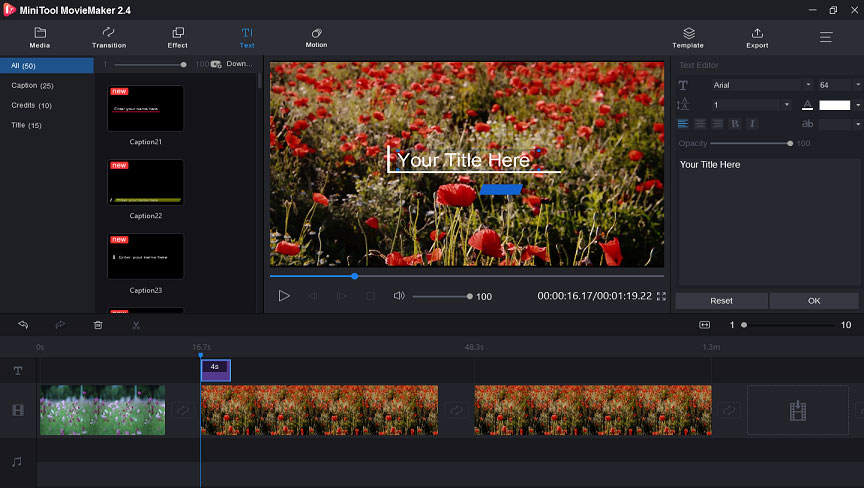
ステップ4. アニメーション動画をPCまたはポータブルデバイスに保存します。
Minitool Moviemakerは、アニメーションビデオを簡単に作成するのに適しています。Twitterでシェア
最後に
アニメーション動画は、幅広く利用されています。プロフェッショナルなアニメーションビデオを作成するには、Adobe Animate CCをお試しください。このツールは、Webサイト用のインタラクティブなアニメーションやアニメーション要素の作成、ゲームデザイン用のインタラクティブなアニメーションの作成に対応します。Adobe Animate CCは、ほぼすべての形式でアニメーションを複数のプラットフォームへ配信できます。
初心者でアニメーション動画を作成したい場合は、無料でシンプルな動画編集ソフトウェアMiniTool MovieMakerを試すことをお勧めします。このソフトウェアは、アニメーションビデオを編集するために使用される基本的な機能を提供します。では、今すぐダウンロードしましょう!
この記事がお役に立てれば幸いです。ご不明な点がございましたら、[email protected]までお気軽にお問い合わせください。


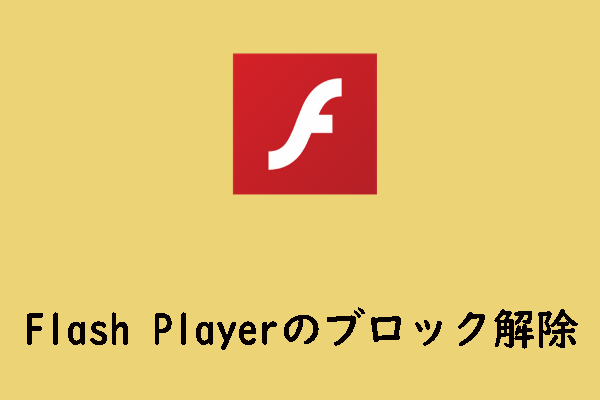

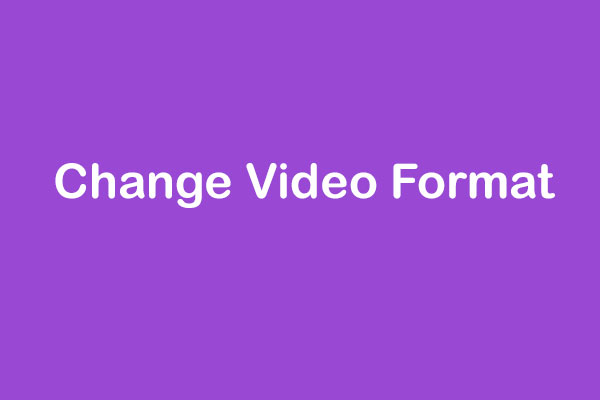
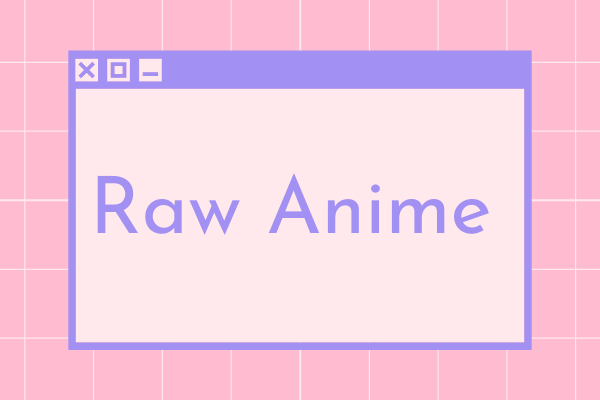
ユーザーコメント :